形狀補間,flash基礎補間之一,對于形狀進行大小、粗細、位置等的改變,可以形成多種不同效果。結合遮罩的運用,我們就可以做出多種圖片展示動畫。文中以兩種為例,明白了制作方法,相信可以設計出更多效果。
一、翻轉轉換
1、R鍵調出矩形工具,禁用線條色,拉出一個與舞臺同大的矩形。
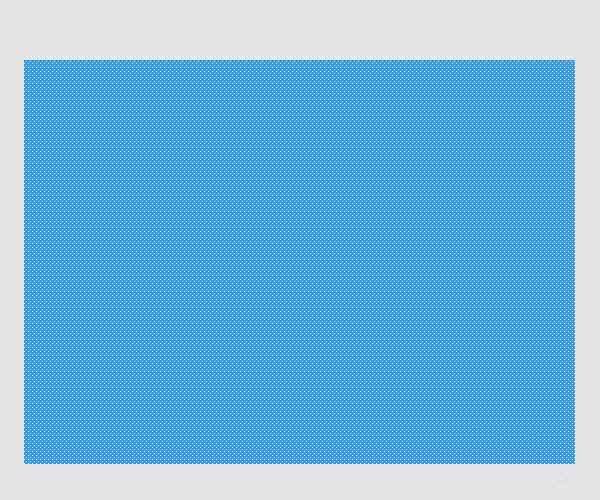
2、每隔25幀按下F6鍵插入關鍵幀。將第一幀的矩形移至舞臺左側。注意平移,上下位置與原圖不要錯開。
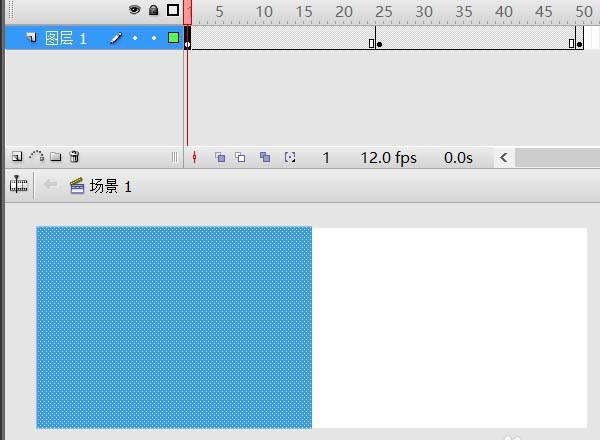
3、右鍵——創建補間形狀。為第一幀創建形狀動畫。
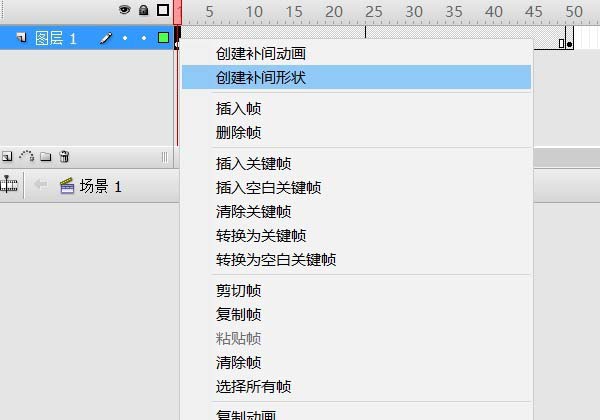
4、Ctrl+shift+H,為第一幀的形狀添加形狀提示(修改——形狀——添加形狀提示)。
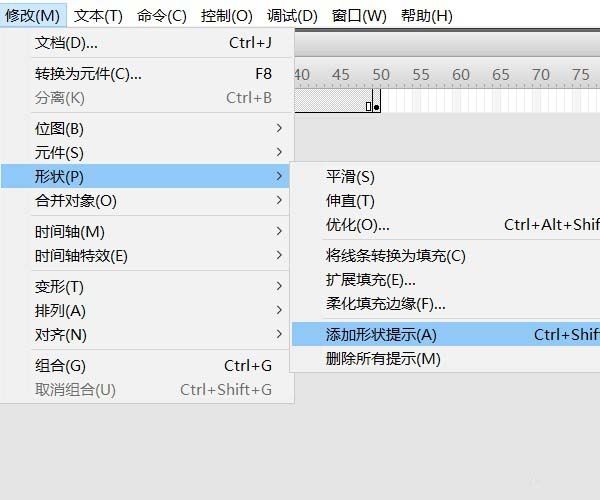
5、第一個留在中心,從第二個開始,每添加一個,移至一個邊角。記住擺放順序。
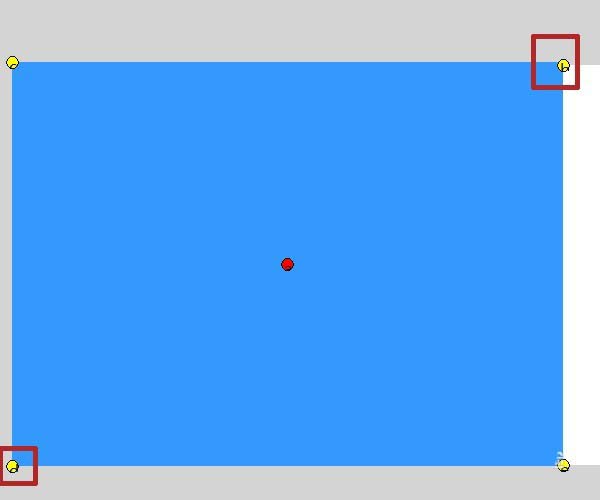
6、第25幀,此幀5個提示按從后至前的順序疊放在一起,即最上面一個是第一幀最后添加的提示。將此幀右上與左下的提示互換,其余位置不變。
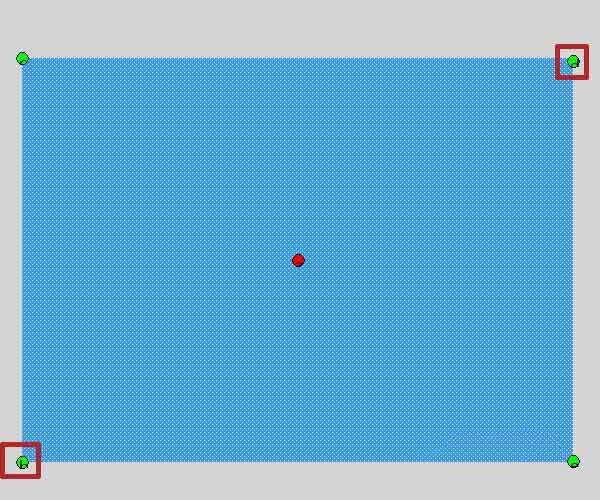
7、第50幀矩形移至舞臺右側,回到第30幀創建補間動畫。
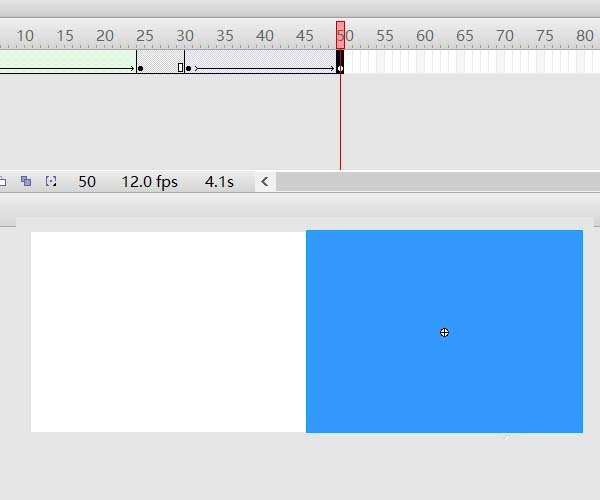
8、放入圖片:新建一層,拉至原圖層下面。文件——導入——導入到舞臺,將圖片導入。我事先將圖片命名為圖片1、2、3,選擇了圖2導入,flash彈出如下對話框,確定,圖2、3被同時導入,并分配在1、2幀上。
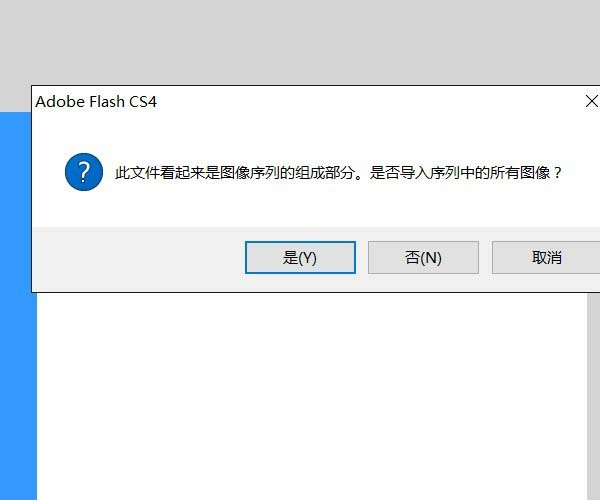
9、圖3是在圖2后出現的,所以選擇幀2,向后拉至51幀。
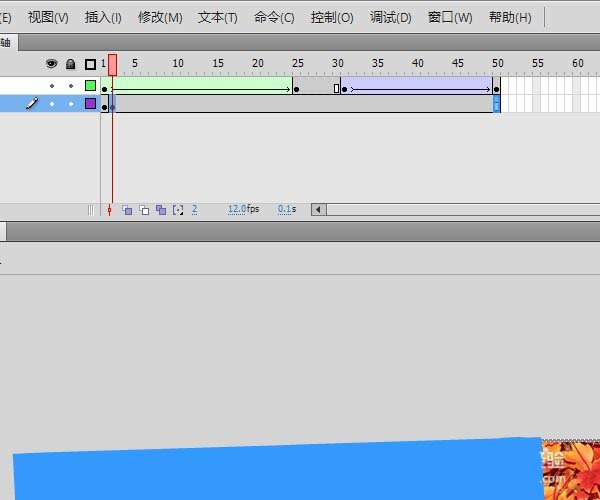
10、新建圖層3,拉至所有圖層下方,將作為背景圖的圖片導入,我這里是圖1。回到圖層1,右鍵——遮罩層,將該層轉換。完成圖1至圖2的轉換動畫。

二、棋盤轉換
|
新聞熱點
疑難解答